Nếu máy tính của bạn hoạt động chậm chạp, không ổn định, thường xuyên khởi động lại máy dù đã cài lại Windows. Có thể máy tính của bạn bị lỗi ổ cứng, bad ổ cứng, tuy nhiên để chắc chắn hơn hãy sử dụng phần mềm HDDLife Pro để kiểm tra tình trạng, sức khỏe ổ cứng một cách nhanh chóng và chính xác.
HDDLife Pro cho phép bạn biết được tình trạng hiện tại của ổ đĩa bằng cách cung cấp một bản báo cáo đầy đủ về tình trạng ổ cứng. Chương trình sẽ thông báo cho bạn các thông tin về tổng thời gian hoạt động, nhiệt độ, dung lượng sử dụng, hiệu suất, tốc độ hoạt động….của ổ cứng máy tính.

Hướng dẫn cài và sử dụng HDDLife Pro kiểm tra tình trạng ổ cứng
Cài đặt HDDLife Pro có lợi ích gì?
- Kiểm tra tình trạng hiện tại của ổ cứng
- Cung cấp những thông tin: tổng thời gian hoạt động, nhiệt độ, dung lượng sử dụng, hiệu suất, tốc độ, ...
Yêu cầu hệ thống:
- Bạn nên cài đặt HDDLife Pro trên máy tính sử dụng hệ điều hành Windows XP/Vista/7/8
Bước 1: Tải phiên bản mới nhất của HDDLife Pro
Bước 2: Click đúp vào file cài đặt vừa tải về. Một cửa sổ hiện ra, nhấn Next để bắt đầu quá trình cài đặt
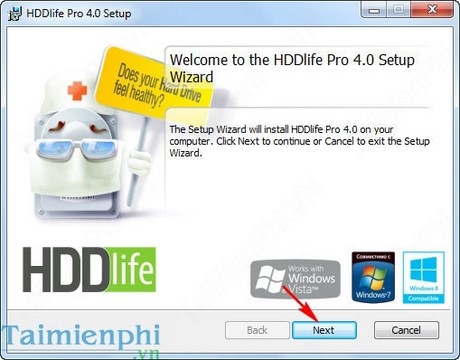
Bước 3: Tiếp tục nhấn Next ở cửa sổ này

Bước 4: Tích chuột vào I Accept sau đó nhấn Next

Bước 5: Tiếp theo, ở bước này bạn để mặc định và nhấn Next

Nhấn Next

Bước 6: Nhấn Install

Bước 7: Nhấn Finish khi cài đặt thành công HDDLife Pro vào máy tính

Hướng dẫn sử dụng HDDLife Pro
Bây giờ muốn kiểm tra ổ cứng bạn chỉ việc mở chương trình HDDLife Pro lên. Phần mềm sẽ quét ổ cứng của bạn đưa ra tình trạng sức khỏe hiện tại của ổ cứng, bạn chỉ việc chờ cho chương trình chạy xong và xem kết quả
Giao diện chương trình sau khi quét xong sẽ hiện thị thống kê dung lượng ổ cứng, thông tin về hãng sản xuất, .... đồng thời biểu hiện sức khỏe của ổ đĩa tại mục Health status.
- Total size: Tổng dung lượng ổ cứng
- Temperature: Nhiệt độ ổ cứng.
- Work time: Tổng thời gian hoạt động của ổ cứng
- Health status: Tình trạng sức khỏe ổ cứng
- Logical disks info: Thông tin các phân vùng trong ổ cứng (gồm 2 ổ cứng C và D)

https://thuthuat.taimienphi.vn/cai-va-su-dung-hddlife-pro-kiem-tra-tinh-trang-o-cung-2506n.aspx
Trên đây, chúng tôi vừa hướng dẫn các bạn thao tác để cài và sử dụng HDDLife Pro kiểm tra sức khỏe của ổ đĩa. Nó sẽ giúp bạn xem tình trạng hiện tại của ổ đĩa như thế nào để bạn có cách giải quyết như sửa chưa hoặc thay mới ổ cứng, lưu trữ và sao chép dữ liệu tránh trường hợp mất mát dữ liệu. Ngoài ra, các bạn cũng có thể kiểm tra ổ cứng máy tính bằng CrystalDiskInfo - một phần mềm chuyên dụng cung cấp các thông tin cần thiết về ổ cứng máy tính dành cho người dùng